Este dispositivo ha fallado el código de error 54 corrección
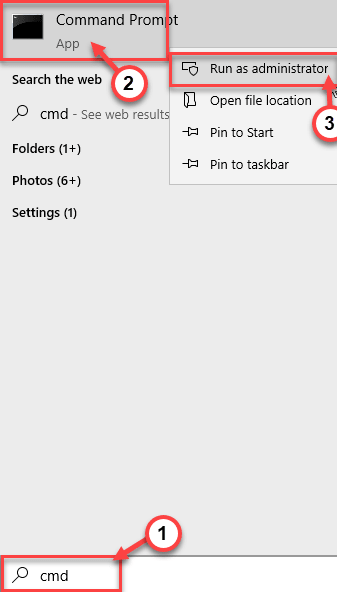
- 3555
- 194
- Claudia Baca
Cuando un dispositivo deja de funcionar y reiniciar debido a una falla importante, puede ver este mensaje de error en la pantalla del administrador de dispositivos: 'Este dispositivo ha fallado y se está reiniciando. Código de error 54 '. Aunque este código de error puede encontrar cualquier dispositivo, prevalece con la tarjeta de red. Siga estas soluciones fáciles para resolver el problema muy rápidamente.
Solución alterna -
Justo Reanudar tu computadora una vez. En casos normales, un reinicio simple de su dispositivo debe solucionar este problema en el administrador de dispositivos.
Tabla de contenido
- FIJO 1 - Restablecer la configuración de la red
- FIJAR 2 - Solucionar problemas de la red
- Arreglar 3 - Reversión del controlador de red
- FIJAR 4 - Restablecer la red
- Cómo corregir el código de error 54 para el dispositivo Bluetooth
FIJO 1 - Restablecer la configuración de la red
Intente restablecer la configuración de la red en su computadora.
1.Solo presione el Clave de Windows+S llaves juntas. Escribir "CMD"En el cuadro de búsqueda.
2. A continuación, simplemente botón derecho del ratón sobre el "Solicitante del sistema"Y haga clic en el"Ejecutar como administrador".
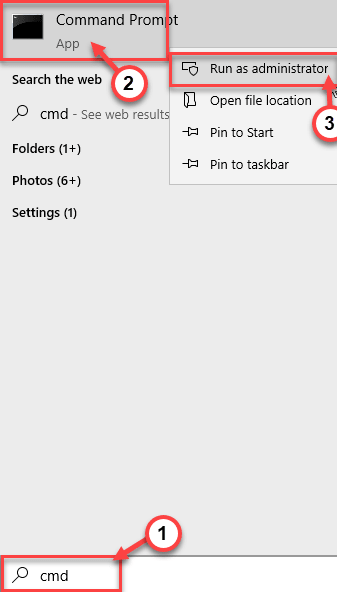
3. Cuando el Solicitante del sistema La ventana aparece en su pantalla, ejecute estos códigos uno por uno para reconfigurar la configuración de la red.
Netsh Winsock RESET NETSH INT IP RESET IPCONFIG /Release ipConfig /Renew Ipconfig /FLUSHDNS
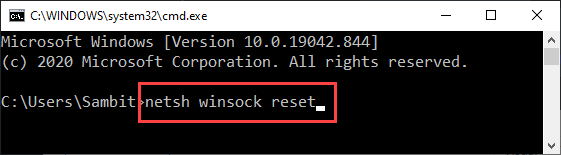
Una vez que la red se vuelva a configurar, verifique el estado del problema en el administrador de dispositivos.
FIJAR 2 - Solucionar problemas de la red
Puede solucionar el problema de la red.
1. En primer lugar y escribe "Solución de problemas Configuración"En el cuadro de búsqueda.
2. Después de eso, haga clic en el "Solución de problemas Configuración"Desde el resultado de la búsqueda.
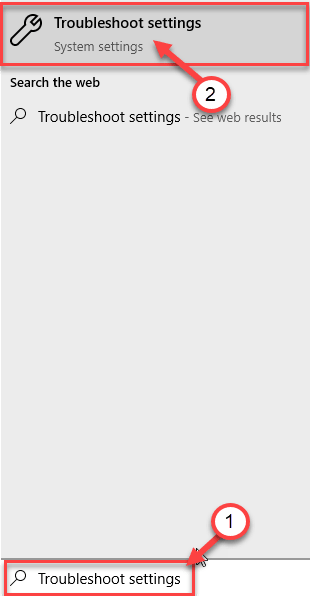
3. Localice el "Conexiones a Internet"De la lista de solucionadores de problemas.
4. Luego, para ejecutar el solucionador de problemas, haga clic en el "Ejecute el solucionador de problemas".
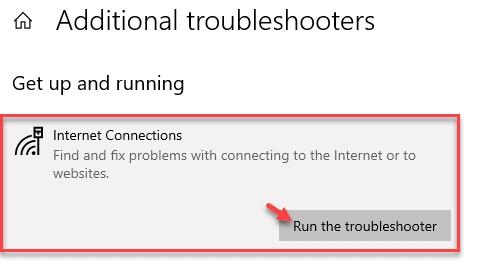
Ahora Windows intentará automáticamente soluciones para su problema.
5. A continuación, debe hacer clic en "Cerca".
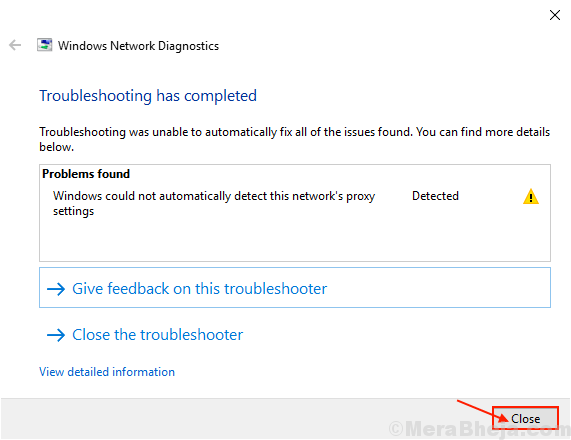
Ahora, intente conectarse a Internet nuevamente.
Si todavía ve el código de error 54, puede haber algo mal con el adaptador. Intenta solucionarlo-
6. Desplácese hacia abajo en la misma ventana de configuración, haga clic en "Adaptador de red".
7. Al igual que el anterior, haga clic en el "Ejecute el solucionador de problemas"Para ejecutar el solucionador de problemas.
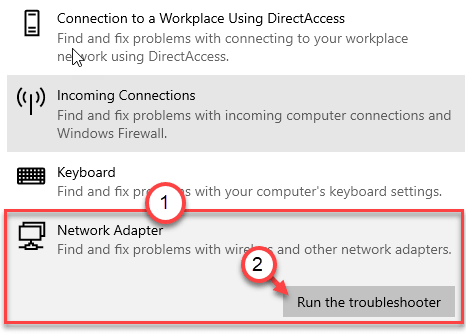
En un tiempo, Windows verificará los errores en el adaptador de red.
Arreglar 3 - Reversión del controlador de red
Puede revertir el controlador de red desde su computadora.
1. Al principio, presione Clave de Windows+R lanzar Correr.
2. A continuación, escribir "devmgmt.MSC"Y golpear Ingresar.
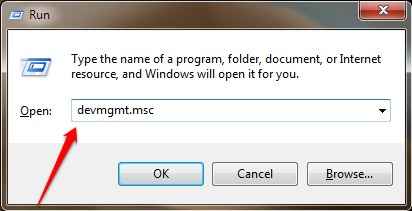
2. Entonces necesitas expandir el "Adaptadores de red".
3. Después, botón derecho del ratón en el controlador adaptador de red en su computadora y luego haga clic en "Propiedades".
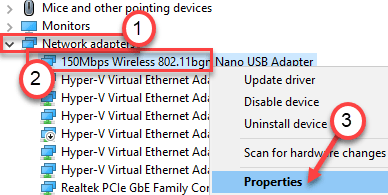
4. Ve a la "Conductor" pestaña.
5. Después de eso, haga clic en el "Piloto de reversión".
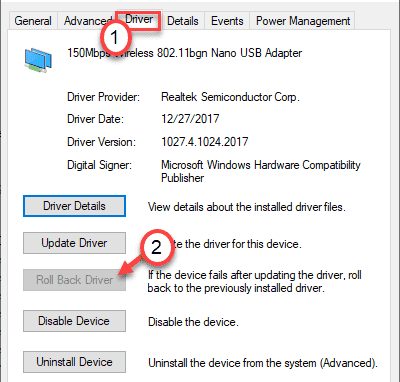
Una vez que haya revertido el conductor, se le solicitará que reiniciar su computadora para completar el proceso. Abra el administrador de dispositivos y verifique el estado del error.
FIJAR 4 - Restablecer la red
Si nada está funcionando, puede restablecer la red y solucionar el problema.
NOTA -
Restablecer la red eliminará y reinstalará todos los adaptadores de red. Todas las configuraciones de red se eliminarán de su computadora y se establecerán en la configuración predeterminada.
1. Abra la ventana Configuración.
2. Después de abrir la pantalla de configuración, debe hacer clic en "Red e Internet".
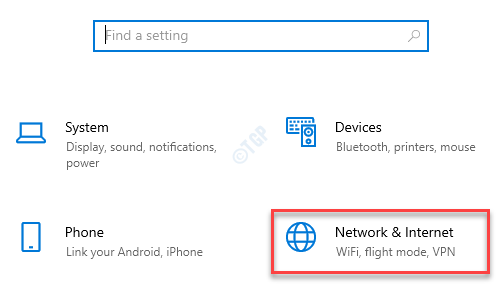
3. Luego, haga clic en "Estado".
4. Después de eso, en el lado derecho desplácese hacia abajo para hacer clic en "Restablecer la red".
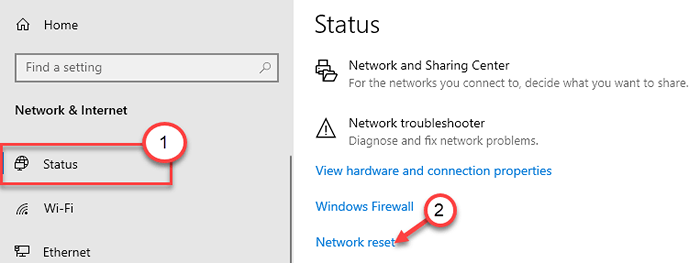
5. Luego, haga clic en "Restablecer ahora"Para restablecer el adaptador.
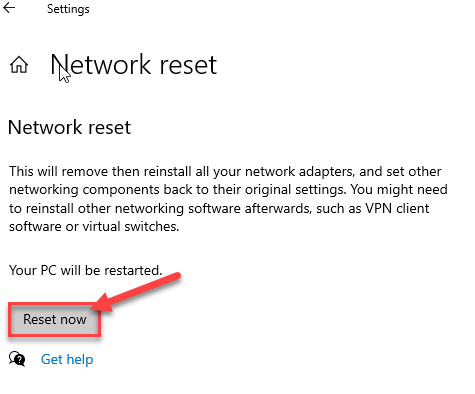
6. Finalmente, haga clic en "Sí"Para restablecer la red.
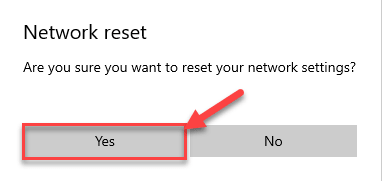
Después de restablecer la red, Reanudar tu computadora.
Una vez que haya reiniciado, configure la configuración de la red y verifique si todavía está viendo el código de error 54.
Cómo corregir el código de error 54 para el dispositivo Bluetooth
Como hemos discutido, este código de error prevalece con el código de error 54. Hay dos correcciones -
SEX 1 - Desinstale el dispositivo Bluetooth
Desinstalar el dispositivo Bluetooth desde su computadora y reiniciar el dispositivo puede ayudar.
1. Simplemente haga clic derecho en el icono de Windows y haga clic en "Administrador de dispositivos".
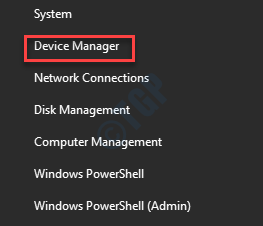
2. Busque el dispositivo Bluetooth que está viendo el código de error.
3. Haga clic derecho en él y haga clic en "Desinstalar dispositivo"Desinstalar el dispositivo de su sistema.
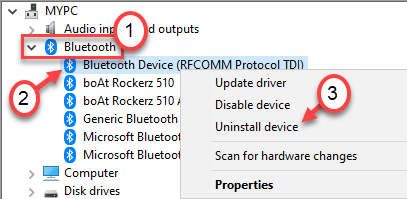
Una vez que haya desinstalado el dispositivo, cierre el administrador de dispositivos.
Ahora, debe instalar el controlador Bluetooth.
Caso 1 - Solo reiniciar el sistema debe instalar el controlador que falta en su computadora. Después de reiniciar el sistema, verifique el estado de error una vez más.
Caso 2 - Al principio, descargue la última actualización del controlador Bluetooth desde el sitio web del fabricante. Instálelo en su computadora.
esto deberia resolver el problema.
SEX 2 - Descargue y use HP Assistant (solo para usuarios de HP)
Si está viendo este código de error en una computadora portátil HP, intente usar el asistente de HP en su computadora.
Paso 1: verifique la actualización de Windows
1. Abra la configuración de Windows presionando la tecla Windows+I teclas juntas.
2. Clickea en el "Actualización y seguridad".
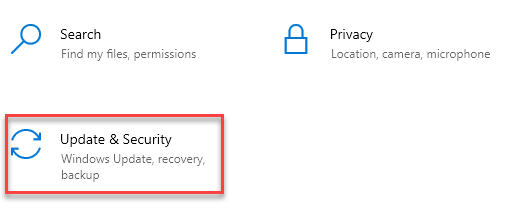
3. Después de eso, haga clic en "actualizacion de Windows".
4. Por lo tanto, haga clic en "Verifique las actualizaciones".
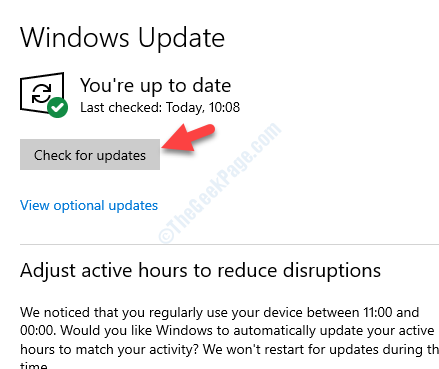
Windows verificará las actualizaciones y las instalará en su computadora.
NOTA-
Puede notar que hay actualizaciones adicionales para sus controladores. Esos generalmente se enumeran en la sección 'Actualización opcional'. Sigue estos pasos-
a. Debe hacer clic en "Ver actualizaciones opcionales"Para ver la lista de controladores.
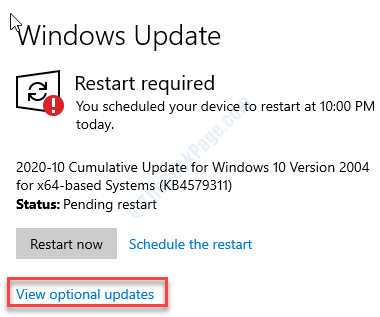
b. Aquí notará que algunas actualizaciones de controladores están pendientes. Simplemente, controlar Todas las actualizaciones.
C. Finalmente, haga clic en "Descargar e instalar".
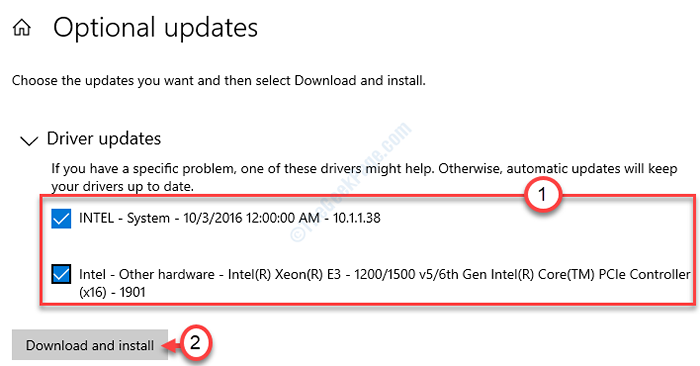
d. Después de descargar las actualizaciones en su dispositivo, haga clic en "Reiniciar ahora".
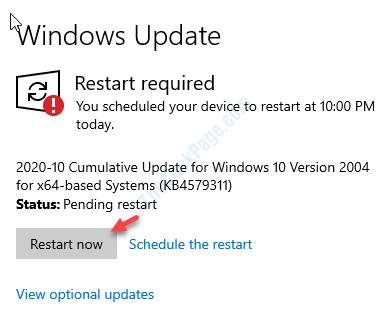
Esto debería instalar la actualización de la unidad Bluetooth y solucionar el problema.
Paso 2 - Descargar e instalar Asistente de soporte HP
1. Vaya al asistente de soporte de HP en su sistema.
2. Una vez que haya descargado el Asistente de soporte de HP, cierre el navegador.
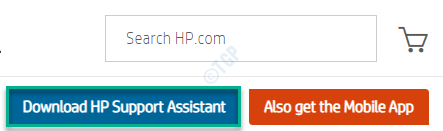
3. Vaya a la ubicación donde ha descargado el archivo de configuración.
4. Entonces, haga doble clic sobre el "SP112635".
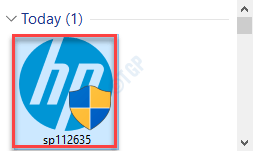
5. Ahora, haga clic en "Próximo"Y siga las instrucciones en pantalla para instalar el asistente de soporte HP en su computadora.
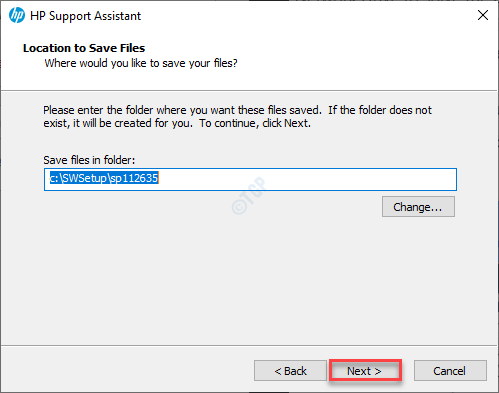
Ahora, espere a que se complete el proceso de instalación.
Entonces, sigue estos pasos -
1. En primer lugar, haga doble clic El icono de asistente de soporte de HP  en tu escritorio.
en tu escritorio.
2. A continuación, vaya a la sección My Devices en el menú superior.
3. Después de eso, haga clic en las actualizaciones en mi PC o en mi panel de cuaderno.
4. Haga clic en Verificar actualizaciones y mensajes para escanear nuevas actualizaciones.
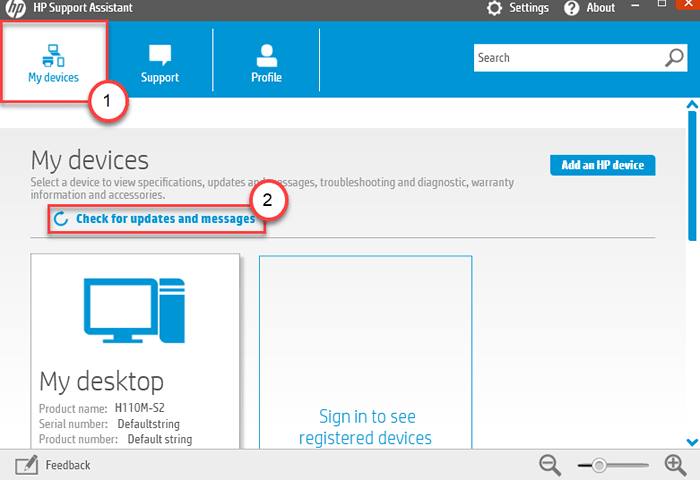
5. Aquí tienes que revisar la lista de actualizaciones.
(Nota: se recomiendan actualizaciones con un icono de información amarilla. Las actualizaciones con un icono de información azul son actualizaciones opcionales.)
6. Seleccionar el cuadro junto a cualquier actualización que desee instalar.
7. Finalmente, haga clic en "Descargar e instalar"Para descargar e instalar las actualizaciones en su computadora.
Esto instalará las actualizaciones cruciales en su computadora.
- « El usuario especificado no tiene una corrección de error de perfil válido
- Cómo resolver VirtualBox Error VT-X no está disponible en Windows 10/11 »

